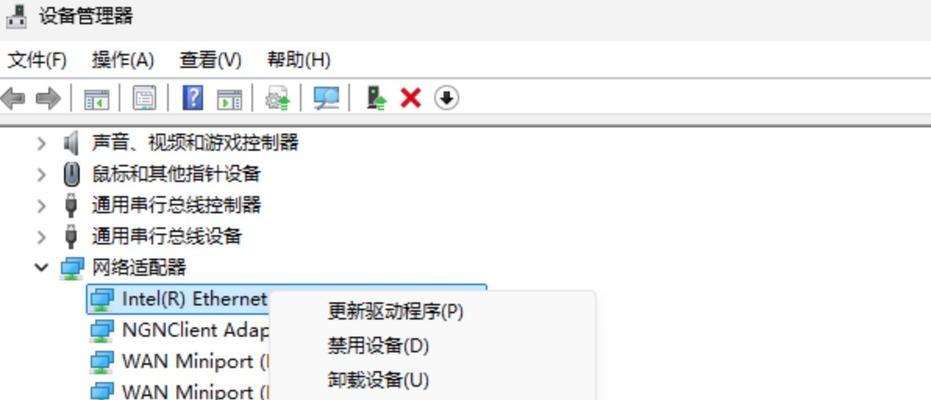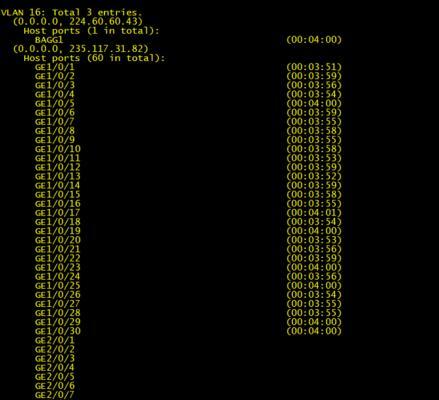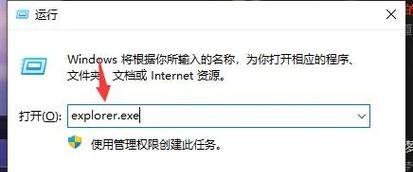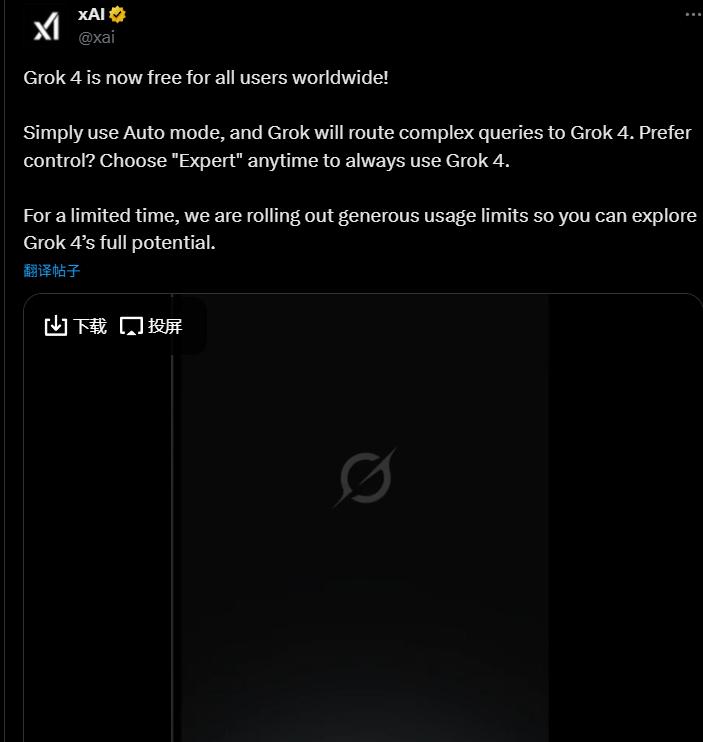做ppt时电脑黑屏怎么解决?有哪些快速恢复的方法?
- 电器经验
- 2025-06-30
- 29
当您在进行PPT演示或制作过程中,电脑突然黑屏可能会给您的工作或演讲带来困扰。但别担心,接下来的文章将为您提供一系列快速恢复的方法,帮助您迅速解决问题,并恢复到正常的工作状态。
电脑黑屏的原因分析
电脑黑屏可能是由多种原因造成的,了解这些原因有助于我们采取针对性的解决措施。常见的原因包括:
显示器或连接线问题;
系统文件损坏;
硬件故障;
驱动程序问题;
过热保护等。
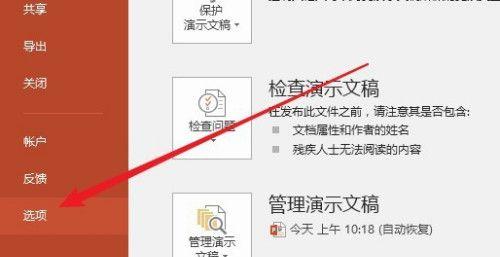
解决方法一:检查硬件连接
我们应从最简单的可能性开始排查:
1.检查显示器电源:确保显示器已经接通电源,并处于工作状态。
2.检查连接线:确认连接线是否松动或损坏。如果有条件,可以尝试更换一根新的连接线进行测试。
3.检查电脑是否启动:如果显示器指示灯显示正常,但没有图像输出,可能是电脑硬件问题。尝试按下电脑的电源键,查看是否可以听到启动声音或风扇转动的声音,这有助于判断电脑是否正常启动。
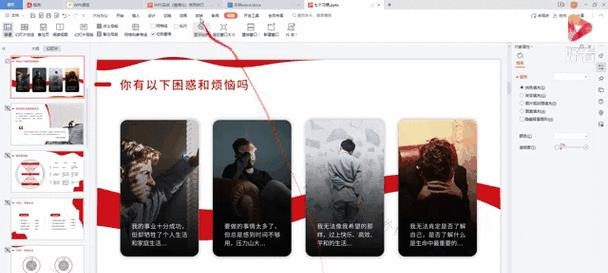
解决方法二:进行系统恢复
如果硬件连接无误,可以尝试以下系统恢复步骤:
1.强制重启电脑:长按电源键直到电脑关闭,然后再次开启,看看是否能恢复。
2.安全模式启动:重启电脑,在启动过程中连续敲击F8键(或根据不同的电脑型号,可能是其他键),进入“高级启动选项”,选择“安全模式”启动电脑。
3.系统还原:如果在安全模式下可以正常工作,尝试使用系统还原功能,恢复到之前创建的还原点。
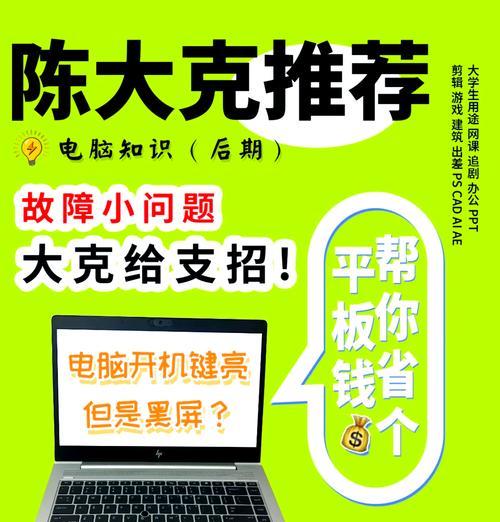
解决方法三:驱动程序及硬件检查
1.更新或回滚驱动程序:可能是显卡驱动程序出现问题。进入设备管理器,找到显卡,尝试更新驱动程序或回滚到旧版本。
2.硬件检测工具:使用系统自带的硬件检测工具检查内存、硬盘等是否有故障。
解决方法四:使用外接显示设备
若以上方法都无法解决问题,可以尝试使用外接显示设备:
1.连接外接显示器或投影仪,如果外接设备可以正常显示,那么问题很可能出在原显示器或显卡上。
2.仔细检查原显示器或显卡,必要时更换或维修。
预防策略
为了避免PPT制作或演示过程中再次遇到黑屏问题,建议采取以下预防措施:
定期检查和维护硬件连接,确保连接线无损坏。
定期备份重要文件和系统还原点。
定期更新操作系统和驱动程序,保持系统稳定性。
注意电脑的散热问题,避免长时间高负荷工作导致过热。
小结
电脑在做PPT时黑屏虽然令人困扰,但大多数情况下,通过上述的方法都是可以解决的。当然,定期的维护和合理的预防措施,是确保电脑稳定运行的关键。希望本文提供的信息能够帮助您在遇到类似问题时迅速应对,确保您的演示或工作顺利进行。
版权声明:本文内容由互联网用户自发贡献,该文观点仅代表作者本人。本站仅提供信息存储空间服务,不拥有所有权,不承担相关法律责任。如发现本站有涉嫌抄袭侵权/违法违规的内容, 请发送邮件至 3561739510@qq.com 举报,一经查实,本站将立刻删除。!
本文链接:https://www.cd-tjlm.com/article-11508-1.html
下一篇
无线鼠标底座如何固定?